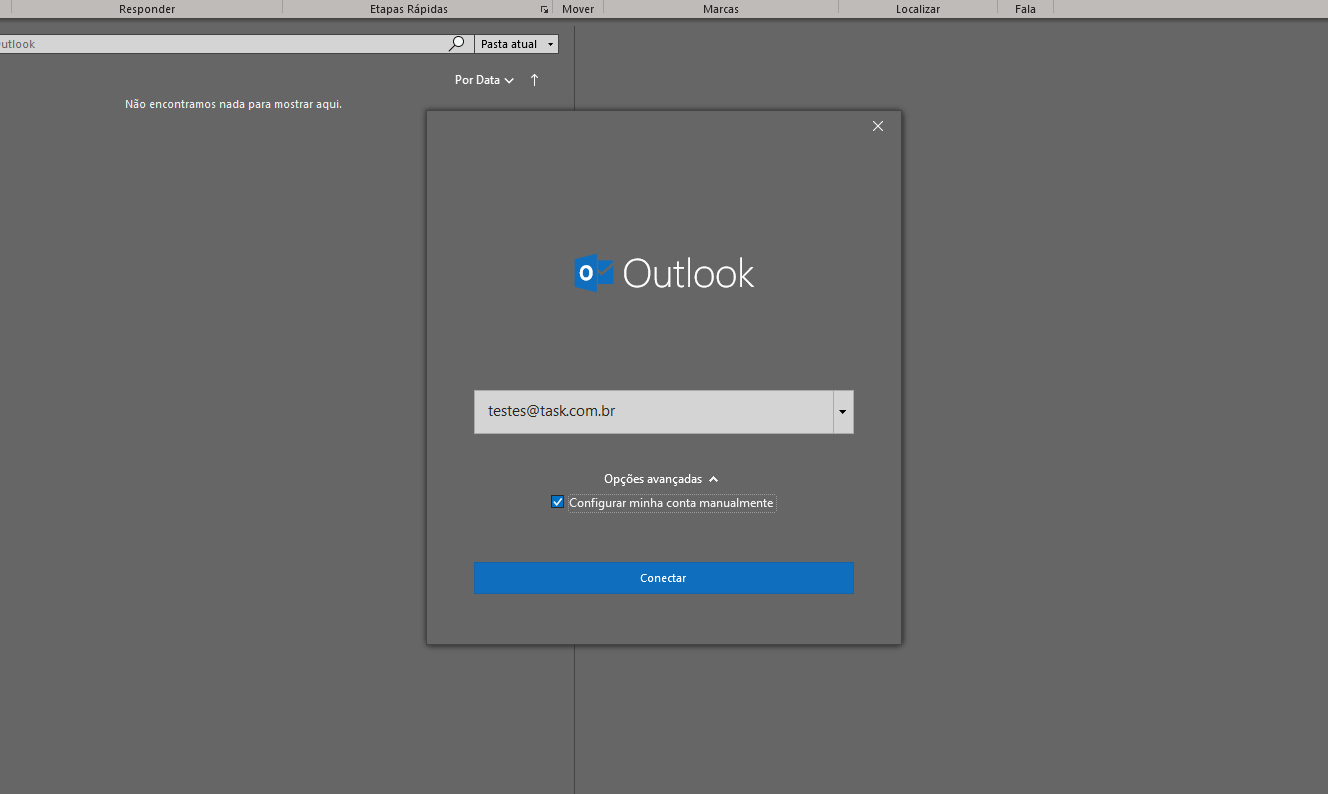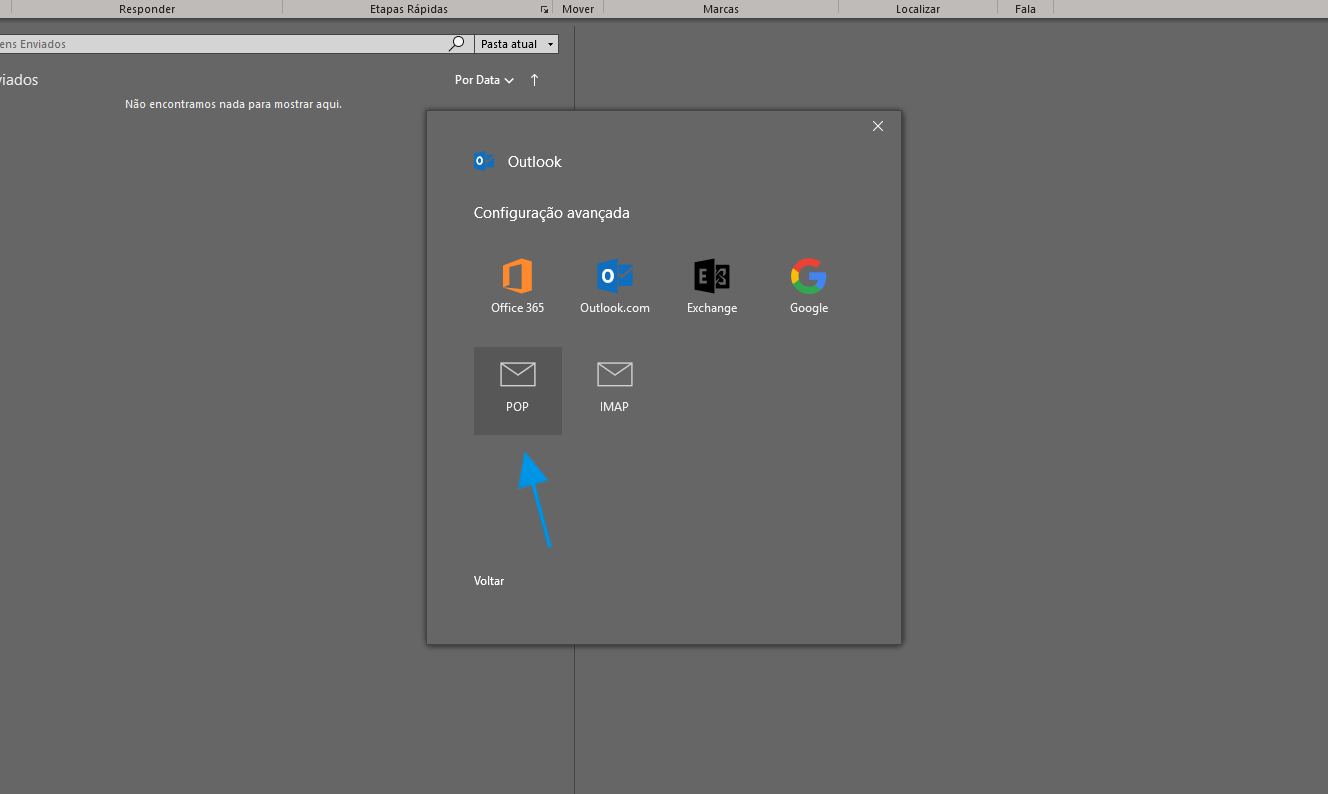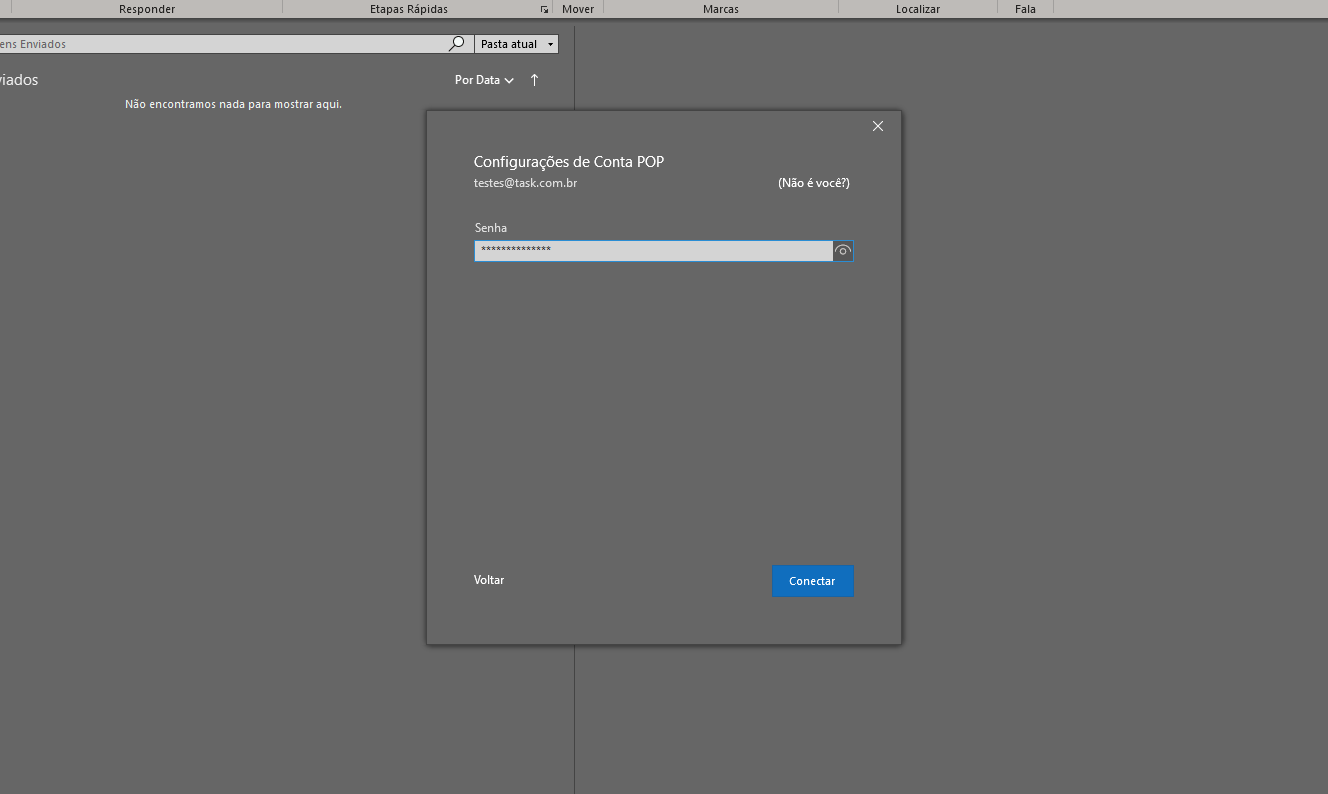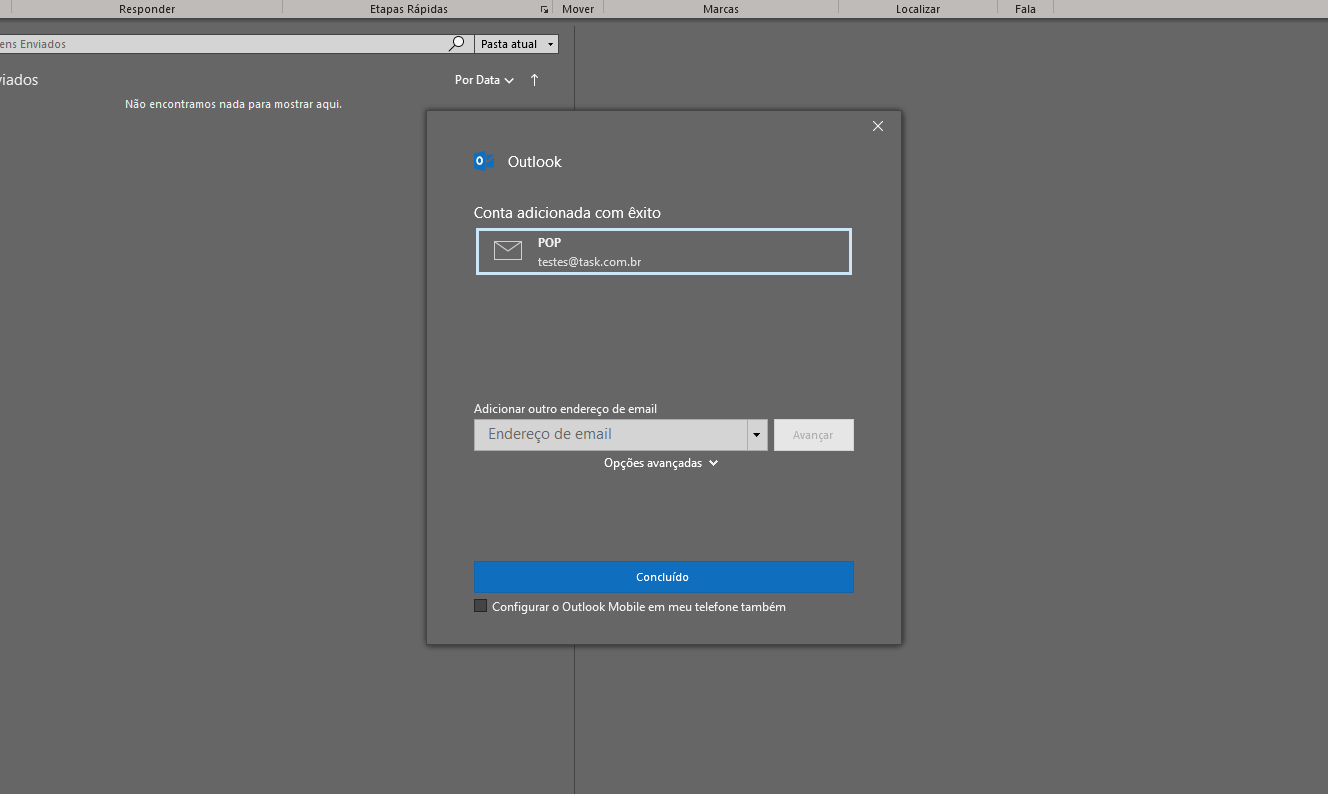Mudanças entre as edições de "Configuração de Conta Microsoft Outlook 365"
De Task Wiki
(Criou página com 'categoria:configure_e_gerencie_seus_e-mails categoria:Gerencia_mail <table cellspacing="0"> <tr> <td colspan="2"> </td> </tr> <tr style="background: #F0F8FF"> <td styl...') |
|||
| (12 revisões intermediárias por um outro usuário não estão sendo mostradas) | |||
| Linha 9: | Linha 9: | ||
<td style="vertical-align:top; border-top: 1px solid #9C9C9C; border-right: 1px solid #9C9C9C; border-left: 1px solid #9C9C9C; border-bottom: 1px solid #9C9C9C; padding: 1em;"> | <td style="vertical-align:top; border-top: 1px solid #9C9C9C; border-right: 1px solid #9C9C9C; border-left: 1px solid #9C9C9C; border-bottom: 1px solid #9C9C9C; padding: 1em;"> | ||
| − | Abaixo disponibilizamos o procedimento para configurar o seu e-mail, com o tipo de conta '''POP3''' no '''Outlook | + | Abaixo disponibilizamos o procedimento para configurar o seu e-mail, com o tipo de conta '''POP3''' no '''Outlook 365'''.<br> |
<br> | <br> | ||
| Linha 15: | Linha 15: | ||
| − | [[Arquivo: | + | [[Arquivo:Popoutlook3650.png]]<br> |
| Linha 21: | Linha 21: | ||
| − | [[Arquivo: | + | [[Arquivo:Popoutlook3651.png]]<br> |
| Linha 27: | Linha 27: | ||
| − | [[Arquivo: | + | [[Arquivo:Popoutlook3652.png]]<br> |
| − | [[Arquivo:elipse_4.png]] | + | [[Arquivo:elipse_4.png]] Insira a senha de seu e-mail e clique em '''Conectar'''.<br> |
| − | [[Arquivo: | + | [[Arquivo:Popoutlook3653.png]]<br> |
| Linha 39: | Linha 39: | ||
O tipo de conta pode ser '''POP ou IMAP'''. | O tipo de conta pode ser '''POP ou IMAP'''. | ||
| − | A diferença é que o servidor '''POP''' sincroniza apenas a caixa de entrada do webmail (servidor), os e-mail ficam<br>arquivados | + | A diferença é que o servidor '''POP''' sincroniza apenas a caixa de entrada do webmail (servidor), os e-mail ficam<br>arquivados localmente na máquina. |
O servidor '''IMAP''' sincroniza todas as caixas do webmail, tudo que realizar com o servidor IMAP afetará o servidor. | O servidor '''IMAP''' sincroniza todas as caixas do webmail, tudo que realizar com o servidor IMAP afetará o servidor. | ||
| − | '''Para configurar a conta com o Tipo IMAP, [ | + | '''Para configurar a conta com o Tipo IMAP, [https://wiki.task.com.br/index.php/Configura%C3%A7%C3%A3o_de_Conta_Microsoft_Outlook_365_IMAP clique aqui]'''. |
| + | Caso seja solicitado, poderá informar os seguintes dados para a conta:<br> | ||
Servidor de entrada de e-mails: pop3.task.com.br | Servidor de entrada de e-mails: pop3.task.com.br | ||
| − | Servidor de saída de e-mails (SMTP): smtp.task.com.br ou maladireta.task.com.br | + | Servidor de saída de e-mails (SMTP): smtp.task.com.br |
| + | Porta de entrada POP3: 110 ou caso utilize SSL: 995 | ||
| + | Porta de saída SMTP: 587 ou caso utilize SSL: 465 | ||
| + | Servidor de saída para envios em massa: maladireta.task.com.br ('''opcional''') | ||
Para identificar o limite de envio de e-mail com SMTP [http://wiki.task.com.br/index.php/Servidor_padr%C3%A3o_-_smtp clique aqui] | Para identificar o limite de envio de e-mail com SMTP [http://wiki.task.com.br/index.php/Servidor_padr%C3%A3o_-_smtp clique aqui] | ||
| Linha 50: | Linha 54: | ||
<br> | <br> | ||
| − | [[Arquivo:elipse_5.png]] | + | [[Arquivo:elipse_5.png]] Pronto, a conta foi configurada. |
| − | [[Arquivo: | + | [[Arquivo:Popoutlook3654.png]]<br> |
| − | |||
| − | |||
| − | |||
| − | |||
<br> | <br> | ||
Edição atual tal como às 13h03min de 9 de janeiro de 2024
|
Abaixo disponibilizamos o procedimento para configurar o seu e-mail, com o tipo de conta POP3 no Outlook 365.
O tipo de conta pode ser POP ou IMAP. A diferença é que o servidor POP sincroniza apenas a caixa de entrada do webmail (servidor), os e-mail ficam Caso seja solicitado, poderá informar os seguintes dados para a conta: Para identificar o limite de envio de e-mail com SMTP clique aqui Para identificar o limite de envio de e-mail com MALA DIRETA clique aqui.
| |